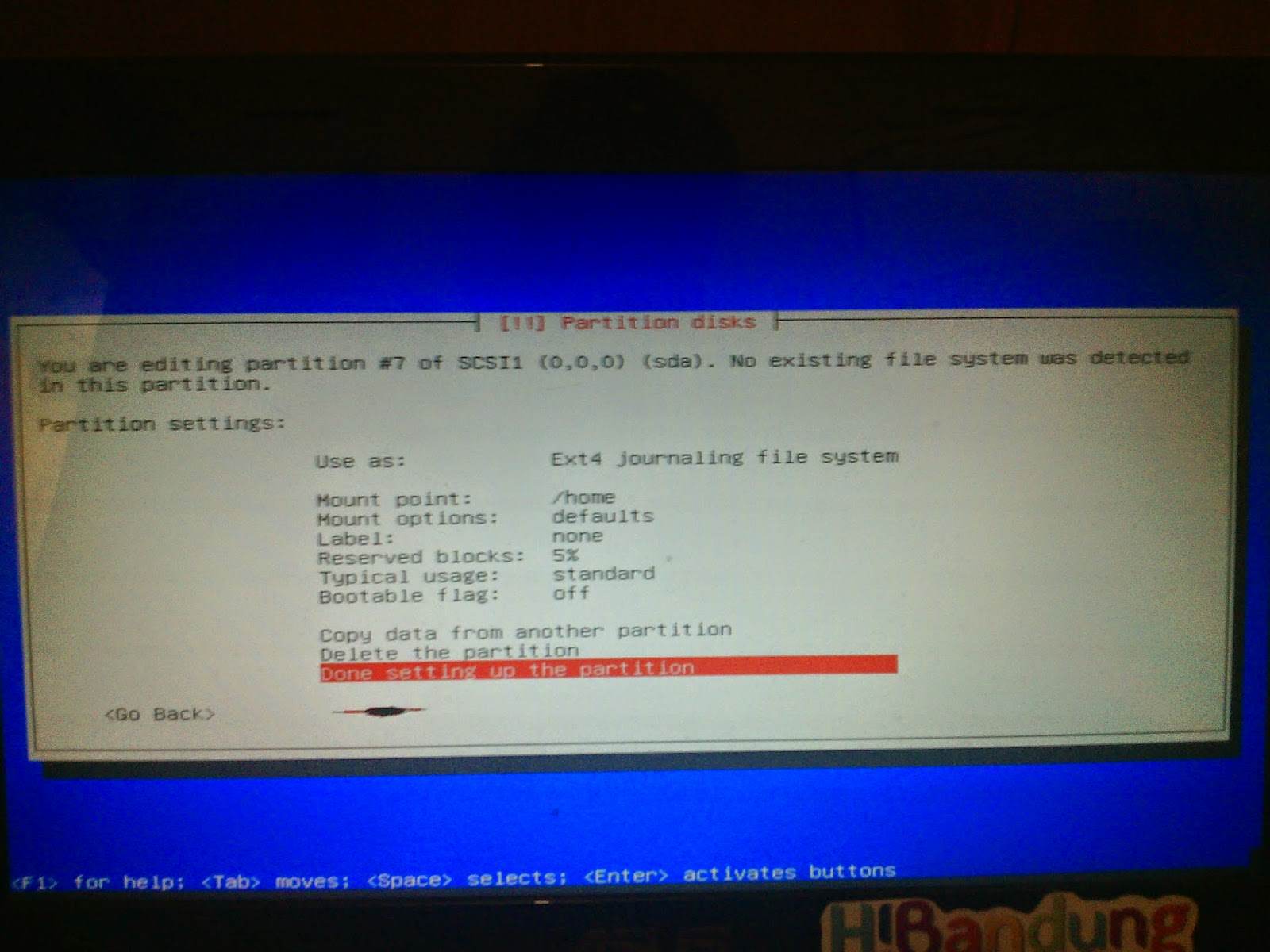A. Konfigurasi Access Point TP-Link
Berikut langkah-langkah dalam mensetting access point:
1. Siapkan Access Pointnya, kemudian pasang antena, kabel arus/power, kabel LAN pada Access Point
dan koneksikan kabel LAN ke komputer.
2. Setting IP Address dengan cara masuk ke Control Panel – Network Connections – double click pada
icon Local Area Connection – pilih Internet Protocol TCP/IP – klik Properties – pilih Use the following
IP Address.
3. Isikan IP Address, misal :IP Address : 192.168.1.2
Subnet mask : 255.255.255.0
Preferred DNS server : 192.168.1.254
Kemudian klik OK – Close.
4. Selanjutnya kita panggil IP Address komputer dan IP Address pada Access Point (TP-LINK) untuk
mengetes apakah sudah terkoneksi dengan benar. Klik Start - Run - ketikkan cmd tekan enter -
setelah masuk ke command prompt, kita panggil IP Address komputer terlebih dahulu caranya ketik:
ping 192.168.1.2 - tekan Enter
5. Jika berhasil maka akan keluar pesan “Reply from ….”
6. Sekarang tinggal kita panggil IP Address pada Access Pointnya, untuk mengetahui IP Addressnya
silakan lihat pada bagian bawah Access Point. Disana terdapat username, password, dan IP
Addressnya. Misal IP Addressnya 192.168.1.254, maka ketikkan pada command prompt sbb:
ping 192.168.1.254 - tekan Enter
7. Jika berhasil maka akan keluar pesan “Reply from ….”
8. Nah, sekarang tinggal penyettingan Access Pointnya. Buka browser misal Firefox, ketikkan IP Address
Access Point tadi (192.168.1.254) pada Address bar tekan Enter.
9. Masukkan username dan password Access Point (username dan password bisa Anda lihat dibagian
bawah Access Point). Biasanya username : admin , password : admin. Kemudian tekan Enter.
10. Kita telah masuk dihalaman Admin AP, disinilah kita mengkonfigurasi atau me-manage semua
pengaturan dan fungsi Access Point.
11. Masuk ke tab Network, tentukan pengaturan standard sbb:
Kemudian klik Save.
12. Lalu masuk ke tab Wireless (bawahnya tab Network), setting nama SSID misal : Alvin In The Web,
Region : Indonesia, Channel : Automatic, Mode: 54Mbps (802.11g). Klik Save
13. Masuk ke tab Wireless Mode, disitu terdapat berbagai pilihan kegunaan TP-LINK ini mulai dari
Access Point hingga Repeater, tinggal kita saja yang menentukan sebagai apakah TP-LINK ini. Sesuai
misi kita, kita gunakan TP-LINK ini sebagai Access Point. Maka pilih Access Point dan checklist pada
Enable SSID Broadcast, klik Save.
14. Terakhir kita masuk ke tab DHCP pilih Enable klik Save.
15. Selesai. Gimana sob mudah bukan cara penyettingannya? Sekarang tinggal kita test melalui
Laptop/PDA/Perangkat Wi-Fi lainnya. Selamat mencoba …
Sumber: http://tedisunardii.blogspot.com/2013/01/konfigurasi-access-point-tp-link-dan.html
Thursday, December 4, 2014
Monday, November 10, 2014
LINUX SHELL - NEW
Apa itu Linux Shell?
• Program yang menerjemahkan perintah
• Mengijinkan user untuk mengeksekusi perintah dengan cara mengetiknya secara manual di terminal atau secara otomatis pada program yang disebut shell script.
• Shell bukan sistem operasi tetapi cara untuk terhubung dengan sistem operasi dan menjalankan perintah
Apa itu BASH?
• BASH = Bourne Again Shell
• BASH adalah shell yang dibuat secara bebas menggantikan versi standard dari Bourne Shell (/bin/sh) yang semula dibuat oleh Steve Bourne untuk sistem UNIX.
• BASH memiliki semua fitur yang ada di Bourne Shell, plus tambahan yang membuatnya lebih mudah digunakan dari command line.
• Sejak BASH berbasis Free Software, kini ia diadopsi sebagai shell standar oleh sebagian besar sistem Linux
Apa perbedaan BASH dengan DOS Command Prompt?
• Case Sensitivity : di Linux/UNIX, perintah-perintah dan nama-nama file itu case sensitive, berarti menulis “EXIT” berbeda dengan “exit”
• “\” vs. “/” : di DOS, garis miring “/” adalah command argument delimiter, sedangkan miring garis “\” adalah pemisah direktori. Di Linux/UNIX, “/” adalah pemisah direktori, dan “\” adalah escape character.
• Filenames : di dunia DOS menggunakan “eight dot three” sebagai kaidah nama file, berarti semua file mengikuti format yang diperbolehkan hingga 8 karakter dalam nama file, diikuti oleh titik, diikuti oleh pilihan extensi, yang panjangnya hingga 3 karakter (contoh: FILENAME.TXT). Di Linux/UNIX, disana tidak ada hal seperti file extension. Titik dapat ditempatkan di bagian manapun di nama file dan “extensions” mungkin diartikan dengan berbeda oleh semua program atau tidak semuanya.
Karakter Spesial
• "\" = Escape character. Jika anda menginginkan untuk menggunakan karakter spesial, anda harus “melepaskan” dengan miring garis terlebih dahulu. Contoh: touch /tmp/filename\*
• "/" = Alat pemisah direktori, digunakan untuk memisahkan string dari nama direktori. Contoh: /usr/src/linux
• "." = Direktori saat ini. Dapat juga “menyembunyikan” file ketika diletakkan di karakter pertama pada nama file
• ".." = Parent Directory
• "~" = Direktori home untuk user
• "*" = Mewakili 0 atau banyak karakter dalam nama file, atau dengan sendirinya, semua file dalam direktori. Contoh: pic*2002 mewakili file pic2002, picJanuary2002, picFeb292002 dll
• "[]" = Dapat digunakan untuk mewakili jarak dari nilai, misal: [0-9], [a-z], dll. Contoh: hello[0-9].txt mewakili nama hello0.txt, hello1.txt, dan hello2.txt
• "?" = Mewakili karakter tunggal dalam nama file. Contoh: hello?.txt dapat mewakili hello1.txt, helloz.txt, tapi bukan hello22.txt
• "|" = "Pipa". Mengalihkan output dari satu perintah menuju perintah lainnya. Contoh: ls | more
• ">" = Mengalihkan output dari suatu perintah ke dalam file baru. Jika file sudah ada, maka akan ditulis ulang. Contoh: ls > file.txt
• ">>" = Mengalihkan output dari suatu perintah menuju ke akhir dari suatu file yang sudah ada. Contoh: echo “praktikum SO ceria” >> file.txt
• ";" = Command separator. Memungkinkan anda untuk mengeksekusi banyak perintah dalam satu baris. Contoh: cd /var/log ; less message
• "&&" = Command separator seperti sebelumnya, hanya saja akan menjalankan perintah kedua jika perintah pertama dikerjakan tanpa ada error. Contoh: cd /var/logs && less message
• "&" = Mengeksekusi suatu perintah di background, dan langsung mendapatkan shell anda kembali. Contoh: find / -name core > /tmp/corefile.txt &
Contoh perintah PATH:
/home/zayretro/myprogram
./program (mengeksekusi program di direktori anda saat ini)
~/bin/program (mengeksekusi program dari personal bin direktori)
Command Syntax
Perintah dapat berjalan sendiri, atau anda dapat menambahkan argumen untuk membuatnya berbeda. Seperti inilah tipikal penulisan command syntax:
ls = menampilkan daftar file di current directory
ls -l = menampilkan daftar file dengan “long” format
ls -l -color = seperti diatas, dengan output berwarna
cat filename = menampilkan konten dari file
cat -n filename = menampilkan konten dari file, dengan nomer baris
Linux Help
Ketika anda menemukan kebuntuan dan memerlukan bantuan dengan perintah perintah di Linux, bantuan biasanya hanya dengan beberapa kata kunci. Bantuan pada perintah Linux yang paling sering digunakan biasanya dibangun ke dalam perintah itu sendiri. Tersedia melalui bantuan “man pages” dan “info pages” dan tentu saja internet.
Menggunakan perintah bantuan yang telah terpasang
Banyak perintah memiliki halaman “help” sederhana yang bisa dipanggil dengan special commands flags. Flags ini biasanya terlihat seperti “-h” atau “--help”.
Contoh: grep --help
Man Pages
Sumber terbaik untuk perintah yang paling lengkap dapat ditemukan pada halaman manual, dikenal dengan nama “man pages”. Untuk membaca halaman manual dari setiap perintah, cukup ketik “man program”.
Contoh: man ls manual mengenai perintah “ls” man man manual mengenai cara menggunakan halaman manual
Untuk mencari kata tertentu di halaman manual, ketik “/word”. Untuk keluar dari halaman manual, cukup tekan “Q”. Terkadang, anda lupa dengan nama dari perintah perintah di Linux dan anda perlu mencarinya.
Sebagai contoh, jika anda ingin mengetahui cara mengubah file permissions, anda dapat mencari halaman manual untuk kata “permission” seperti ini:
Info Pages
Beberapa program, khususnya yang dirilis oleh Free Software Foundation, menggunakan halaman info sebagai sumber utama dokumentasinya. Halaman info sama dengan halaman manual, tapi yang ditampilkan bukan satu halaman panjang, melainkan berupa segmen yang lebih pendek dengan tautan menuju potongan-potongan informasi lainnya. Halaman info dapat diakses dengan perintah “info”, atau untuk beberapa distro Linux, “pinfo” (tampilan yang lebih baik). Contoh: info df menampilkan halaman informasi dari “df”.
Referensi:
Modul Praktikum Sistem Operasi - Linux Shell
• Program yang menerjemahkan perintah
• Mengijinkan user untuk mengeksekusi perintah dengan cara mengetiknya secara manual di terminal atau secara otomatis pada program yang disebut shell script.
• Shell bukan sistem operasi tetapi cara untuk terhubung dengan sistem operasi dan menjalankan perintah
Apa itu BASH?
• BASH = Bourne Again Shell
• BASH adalah shell yang dibuat secara bebas menggantikan versi standard dari Bourne Shell (/bin/sh) yang semula dibuat oleh Steve Bourne untuk sistem UNIX.
• BASH memiliki semua fitur yang ada di Bourne Shell, plus tambahan yang membuatnya lebih mudah digunakan dari command line.
• Sejak BASH berbasis Free Software, kini ia diadopsi sebagai shell standar oleh sebagian besar sistem Linux
Apa perbedaan BASH dengan DOS Command Prompt?
• Case Sensitivity : di Linux/UNIX, perintah-perintah dan nama-nama file itu case sensitive, berarti menulis “EXIT” berbeda dengan “exit”
• “\” vs. “/” : di DOS, garis miring “/” adalah command argument delimiter, sedangkan miring garis “\” adalah pemisah direktori. Di Linux/UNIX, “/” adalah pemisah direktori, dan “\” adalah escape character.
• Filenames : di dunia DOS menggunakan “eight dot three” sebagai kaidah nama file, berarti semua file mengikuti format yang diperbolehkan hingga 8 karakter dalam nama file, diikuti oleh titik, diikuti oleh pilihan extensi, yang panjangnya hingga 3 karakter (contoh: FILENAME.TXT). Di Linux/UNIX, disana tidak ada hal seperti file extension. Titik dapat ditempatkan di bagian manapun di nama file dan “extensions” mungkin diartikan dengan berbeda oleh semua program atau tidak semuanya.
Karakter Spesial
• "\" = Escape character. Jika anda menginginkan untuk menggunakan karakter spesial, anda harus “melepaskan” dengan miring garis terlebih dahulu. Contoh: touch /tmp/filename\*
• "/" = Alat pemisah direktori, digunakan untuk memisahkan string dari nama direktori. Contoh: /usr/src/linux
• "." = Direktori saat ini. Dapat juga “menyembunyikan” file ketika diletakkan di karakter pertama pada nama file
• ".." = Parent Directory
• "~" = Direktori home untuk user
• "*" = Mewakili 0 atau banyak karakter dalam nama file, atau dengan sendirinya, semua file dalam direktori. Contoh: pic*2002 mewakili file pic2002, picJanuary2002, picFeb292002 dll
• "[]" = Dapat digunakan untuk mewakili jarak dari nilai, misal: [0-9], [a-z], dll. Contoh: hello[0-9].txt mewakili nama hello0.txt, hello1.txt, dan hello2.txt
• "?" = Mewakili karakter tunggal dalam nama file. Contoh: hello?.txt dapat mewakili hello1.txt, helloz.txt, tapi bukan hello22.txt
• "|" = "Pipa". Mengalihkan output dari satu perintah menuju perintah lainnya. Contoh: ls | more
• ">" = Mengalihkan output dari suatu perintah ke dalam file baru. Jika file sudah ada, maka akan ditulis ulang. Contoh: ls > file.txt
• ">>" = Mengalihkan output dari suatu perintah menuju ke akhir dari suatu file yang sudah ada. Contoh: echo “praktikum SO ceria” >> file.txt
• ";" = Command separator. Memungkinkan anda untuk mengeksekusi banyak perintah dalam satu baris. Contoh: cd /var/log ; less message
• "&&" = Command separator seperti sebelumnya, hanya saja akan menjalankan perintah kedua jika perintah pertama dikerjakan tanpa ada error. Contoh: cd /var/logs && less message
• "&" = Mengeksekusi suatu perintah di background, dan langsung mendapatkan shell anda kembali. Contoh: find / -name core > /tmp/corefile.txt &
Contoh perintah PATH:
/home/zayretro/myprogram
./program (mengeksekusi program di direktori anda saat ini)
~/bin/program (mengeksekusi program dari personal bin direktori)
Command Syntax
Perintah dapat berjalan sendiri, atau anda dapat menambahkan argumen untuk membuatnya berbeda. Seperti inilah tipikal penulisan command syntax:
command [-argument] [-argument] [--argument] [file]
contoh:ls = menampilkan daftar file di current directory
ls -l = menampilkan daftar file dengan “long” format
ls -l -color = seperti diatas, dengan output berwarna
cat filename = menampilkan konten dari file
cat -n filename = menampilkan konten dari file, dengan nomer baris
Linux Help
Ketika anda menemukan kebuntuan dan memerlukan bantuan dengan perintah perintah di Linux, bantuan biasanya hanya dengan beberapa kata kunci. Bantuan pada perintah Linux yang paling sering digunakan biasanya dibangun ke dalam perintah itu sendiri. Tersedia melalui bantuan “man pages” dan “info pages” dan tentu saja internet.
Menggunakan perintah bantuan yang telah terpasang
Banyak perintah memiliki halaman “help” sederhana yang bisa dipanggil dengan special commands flags. Flags ini biasanya terlihat seperti “-h” atau “--help”.
Contoh: grep --help
Man Pages
Sumber terbaik untuk perintah yang paling lengkap dapat ditemukan pada halaman manual, dikenal dengan nama “man pages”. Untuk membaca halaman manual dari setiap perintah, cukup ketik “man program”.
Contoh: man ls manual mengenai perintah “ls” man man manual mengenai cara menggunakan halaman manual
Untuk mencari kata tertentu di halaman manual, ketik “/word”. Untuk keluar dari halaman manual, cukup tekan “Q”. Terkadang, anda lupa dengan nama dari perintah perintah di Linux dan anda perlu mencarinya.
Sebagai contoh, jika anda ingin mengetahui cara mengubah file permissions, anda dapat mencari halaman manual untuk kata “permission” seperti ini:
man -k permission
output dari perintah diatas kurang lebih seperti ini:
chmod (1) – change file access permissions
sekarang anda tahu bahwa “chmod” adalah perintah yang anda cari. Ketik “man chmod” akan menunjukkan kepada anda halaman manual tentang chmod.Info Pages
Beberapa program, khususnya yang dirilis oleh Free Software Foundation, menggunakan halaman info sebagai sumber utama dokumentasinya. Halaman info sama dengan halaman manual, tapi yang ditampilkan bukan satu halaman panjang, melainkan berupa segmen yang lebih pendek dengan tautan menuju potongan-potongan informasi lainnya. Halaman info dapat diakses dengan perintah “info”, atau untuk beberapa distro Linux, “pinfo” (tampilan yang lebih baik). Contoh: info df menampilkan halaman informasi dari “df”.
Referensi:
Modul Praktikum Sistem Operasi - Linux Shell
Monday, November 3, 2014
PROSES DAN MANAJEMEN PROSES DI LINUX
Proses adalah program yang sedang dieksekusi. terdapat beberapa. Berikut adalah beberapa tipe proses yang ada :
1. Foreground adalah proses yang diciptakan melalui terminal
2. Batch adalah proses yang dijalankan secara sekuensial
3. Daemon adalah proses yang menunggu permintaan dari proses lainnya
Sinyal
Sinyal merupakan bentuk instruksi yang dikirimkan atau diterima untuk menjalankan suatu proses. Dalam pengirimannya sinyal dikirim dengan format kill [-nomor sinyal] PID. Nomor sinyal berisikan 1 sampai dengan angka yang didfinisikan sistem.
Mengirim Sinyal
Mengirim sinyal adalah memberitahukan bahwa ada sesuatu yang akan dikendalikan. sinyal dikirimkan dengan format kill [-nomor sinyal] PID dengan terlebih dahulu PID diketahui
untuk lebih jelasnya, mari kita simak beberapa hasil percobaan perintah mengenai manajemen proses.
Status Proses
Seperti percobaan yang telah dilakukan, perintah ps digunakan untuk melihat proses yang ada. pada sebelah kiri terdapat PID, yaitu nomor identitas proses sedangkan TTY adalah nama terminal dimana proses tersebut sedang berlangsung. Untuk melihat proses elemen lainnya dapat menggunakan ps -u.
Dapat dilihat dari gambar di atas %CPU adalah presentase CPU time yang digunakan dalam proses. %MEM adalah presentase penggunaan memori SIZE adalah jumlah memori yang digunakan. START adalah waktu yang menunjukkan kapan proses itu dijalankan. Berikut beberapa perintah beserta sedikit penjelasannya untuk mengetahui status proses:
$ ps -u <user>
Hanya melihat proses yang dilakukan pemakai, melihat proses secara spesifik.
$ps -a
Untuk melihat proses lain yang ada.
$ps -au
Memiliki fungsi yang sama dengan opsi -a yaitu untuk melihat proses lain yang ada.
Menampilkan Hubungan Proses Parent dan Child
Pada perintah di atas -e berfungsi untuk menampilkan proses dengan karakter garis (\dan)
Seperti percobaan di atas. dapat kita lihat, bahwa perintah $pstree digunakan untuk melihat sistem dalam bentuk hirarki/parent. Untuk menampilkan hubungan proses parent dan child terdapat beberapa perintah lainnya seperti :
$ps -eH
Opsi e digunakan untuk memilih semua proses sedangkan H digunakan untuk menampilkan proses secara hierarki
$pstree | grep mingetty
Digunakan untuk menampilkan semua proses mingetty yang berjalan pada system berupa console virtual. selain menampilkan semua proses, proses dikelompokkan dalam satu baris dengan suatu angka sebagai jumlah proses yang brejalan.
$pstree -p
Opsi p digunakan untuk melihat semua PID
$pstree -h
Digunakan untuk menampilkan proses dan ansector yang terlihat tebal.
Menampilkan Status Proses Dengan Berbagai Status Format
Perintah $ps -e | more, digunakan untuk menampilkan semua proses dalam bentuk 4 kolom. PID, TTY, TIME dan CMD.
Perintah $ps -eo pid,ppid,%mem,cmd | more digunakan untuk menampilkan kolom PID, PPID dan MEM. PPID adalah proses ID dari proses Parent. sedangkan %MEM adalah informasi penggunaan memori yang digunakan. Terdapat beberapa perintah lain untuk melihat tampilan proses dalam berbagai format, berikut sedikit penjelasannya :
$ps -ax : opsi x digunakan untuk menampilakan proses yang tidak dihasilkan terminal
$ps -ef : untuk menampilkan semua proses dengan format data penuh
$ps -eo pid,cmd | more : menampilkan semua proses dalam format sesuai definisi user yang terdiri dari kolom PID dan CMD
Mengontrol Proses pada Shell
Perintah jobs digunakan untuk melihat status proses
$yes : digunakan utnuk mengirim output yang tidak pernah berhenti. dan untuk menghentikannya menggunakan ctrl+c
$yes > /dev/null : maksudnya adalah membelokkan standart output ke /dev/null
kill %<nomor job> : digunakan untuk menghentikan job. nomor job adalah PID
top
Dengan perintah top, kita bisa melihat proses-proses yang sedang dijalankan. Disini kita bisa melihat process id (PID) siapa yang menjalankannya, berapa memory yang digunakan, berapa cpu yang dibutuhkan, sudah berapa lama dijalankan, dll.
htop
Memiliki fungsi yang sama dengan top, namun process ditampilkan dengan penuh warna sehingga lebih mudah dan lebih enak dilihat. Namun untuk menggunakan htop, kita harus menambahkannya sendiri di Ubuntu dapat ditambahkan dengan perintah:
sudo apt-get install htop -y
Sedangkan di Fedora ditambahkan dengan perintah:
sudo yum install htop -y
Referensi:
http://www.fedoraku.info/2014/11/manajemen-proses-linux-melalui-terminal-tugas-praktikum/
http://fandi-kurniawan.blogspot.com/2014/04/proses-dan-manajemen-proses-pada-linux.html
Friday, October 31, 2014
Review Jurnal : "Analisa Dan Uji Kinerja PC Router Yang Menjalankan Protokol Routing Border Gateway Protocol (BGP) Menggunakan Zebra/Quagga"
BAB I : PENDAHULUAN
Pada era teknologi ini, perkembangan teknologi sangat pesat. Semua lapisan masyarakat dapat mengakses internet dengan mudah dan murah. Sehingga dibutuhkan pula sebuah kendali atau kontrol agar dapat merutekan paket-paket data sehingga dapat diterima dengan kondisi baik dan benar. Namun ketika sebuah jaringan komputer semakin besar maka akan dibutuhkan pula teknik mengenai pemetaan routing secara dinamis agar dapat diandalkan pada jaringan yang kompleks. Contohnya adalah perusahaan penyedia jasa internet atau Internet Service Provider (ISP) yang membutuhkan sebuah protocol routing yang dinamis atau disebut Border Gateway Protocol (BGP).
BAB II : LANDASAN TEORI
Router
Router adalah perlatan jaringan yang digunakan untuk memperluad atau memecah jaringan dengan melanjutkan pakret – paket dari satu jaringan logika ke jaringan lainnya. Router banyak digunakan di dalam internetwork yang besar menggunakan keluarga protocol transmission control protocol / internet protocol (TCP/IP) dan untuk menghubungkan host TCP/IP dan Local Area Network(LAN). Router bekerja pada layer jaringan(layer 3) dari medel OSI untuk memindahkan paket – paket antar jaringan menggunakan alamt logikanya.
IP Address
IP atau internet protocol mendefinisikan bagaimana informasi dilewatkan antara satu system dengan system lain di Internet. IP address atau alamat IP adalah suatu deretan bilangan unik yang mengidentifikasikan suatu host atau komputer di Internet. Biilangan – bilangan tersebut biasanya ditampilkan dalam kelompok – kelompok yang ssipisahkan dengan titik seperti 201.145.34.56. Semua sumber daya di internet harus mempunyai IP address atau sama sekali tidak dapat hadir di internet.
Protokol Jaringan
OSI adaah layer yang diciptakan oleh International Standard Organization (ISO) yang menyediakan kerangka logika terstruktur bagaimana proses komunikasi data berinteraksi melalui jaringan. Standar ini dikembangkan untuk industry komputer agar komputer dapat berkomunikasi pada jaringan yang berbeda secara efisien. Terdapat tujuh layer pada model OSI, setiap layer bertanggung jawab secara khusus pada proyek komunikasi data. Misal, satu layer bertanggung jawab untuk membentuk koneksi antar perangkat, sementara layer lainnya bertanggung jawab untuk mengoreksi terjadinya “error” selama proses transfer data berlangsung.
Protokol dalam jaringan
o Packet Exchange
o NetBIOS Extended User Interface (NetBEUI)
o TCP/IP
Prinsip Dasar Routing
Router memiliki kemampuan melewatkan paket IP dari satu jaringan ke jaringan lain yang mungkin memiliki banyak jalur diantara keduanya. Routerrouter yang saling terhubung dalam jaringan internet turut serta dalam sebuah algoritma routing terdistribusi untuk menentukan jalur terbaik yang dilalui paket IP dari system ke system lain. Proses routing dilakukan secara hop by hop.
BAB III : TEORI DASAR ROUTING DINAMIS BORDER GATEWAY PROTOKOL (BGP)
Internet Routing
Gateway merupakan device untuk internet. Gateway lebih mengacu pada peralatan yang menyelenggarakan translasi protokol layer aplikasi diantara berbagai device. Router-router di Internet pada dasarnya diatur secara hirarkis. Router yang digunakan untuk pertukaran informasi diantara Autonomous System dinamakan Router Interior. Router ini memakai Interior Gateway Protocol (IGP) untuk mewujudkan fungsinya. Contoh IGP adalah Routing Information Protocol (RIP). Disamping router diatas, kita juga mengenal gateway eksterior, yaitu gateway yang membentuk bermacam fungsi protokol diantara jaringan-jaringan independen. Router ini memakai Exterior Gateway Protocol (EGP) untuk bertukar informasi antar sistem. Contoh Exterior Gateway Protocol adalah Border Gateway Protocol (BGP).
Border Gateway Protocol (BGP)
Border Gateway Protocol atau BGP merupakan salah satu jenis routing protokol yang ada di dunia komunikasi data. Sebagai sebuah routing protokol, BGP memiliki kemampuan melakukan pengumpulan rute, pertukaran rute dan menentukan rute terbaik menuju ke sebuah lokasi dalam jaringan. Routing protokol juga pasti dilengkapi dengan algoritma yang pintar dalam mencari jalan terbaik. Sesuai degan namanya, EGP memiliki kemampuan untuk melakukan pertukaran rute dari dan keluar jaringan lokal sebuah organisasi atau kelompok tertentu. Organisasi atau kelompok tertentu tetapi diluar organisasi pribadi sering disebut dengan Autonomous System (AS).
Routing protokol ini memiliki tingkat skalabilitas yang tinggi karena beberapa organisasi dapat dilayaninya dalam melakukan pertukaran routing, sehingga luas sekali jangkauan BGP dalam melayani para pengguna jaringan
Autonomous System (AS)
Autonomous System merupakan satu set router yang berada dibawah pengawasan administrasi tunggal. Sedangkan Autonomous System Number (ASN) merupakan nomor unik yang mengidentifikasikan AS. Nomor unik ini diatur oleh ARIN dan tidak bisa memilih secara sembarang atau mengkonfigurasi sendiri.
Nomor-nomor AS terbatas karena sangat penting untuk memilah siapa saja yang benar-benar membutuhkan nomor-nomor AS dan siapa saja yang tidak membutuhkan. Dan bagi yang ingin memiliki ASN yang sifatnya tidak dikenal oleh Internet itu sendiri, dapat menggunakan nomor AS yang dicadangkan untuk penggunaan internal yang berada dalam range 64512-65535.
AS-PATH
Setiap rute disebarkan melalui BGP dengan sebuah nomor AS (AS Number) dari router yang menyelenggarakannya. Rute ini bergerak dari satu Autonomous System (AS) ke Autonomous System (AS) lain sehingga membentuk sebuah alur atau path yang dinamakan AS-Path. Setiap rute akan bermula dari “null AS-Path”, direpresentasikan dengan ekspresi regular “^$”.
Karakteristik BGP
Kecanggihan dan kerumitan BGP dapat diperjelas dengan beberapa karakteristik kunci. Karakteristik routing protocol BGP:
* BGP adalah Path Vector routing protocol yang dalam proses menentukan rute-rute terbaiknya
selalu mengacu kepada path yang terbaik dan terpilih yang didapatnya dari router BGP yang
lainnya.
* Tabel routing akan dikirim secara penuh pada awal dari sesi BGP, update selanjutnya hanya
bersifat incremental atau menambahi dan mengurangi routing yang sudah ada.
* Router BGP membangun dan menjaga koneksi antar peer menggunakan port TCP nomor 179.
* Koneksi antar peer dijaga dengan menggunakan sinyal keepalive secara periodik.
* Kegagalan menemukan sinyal keepalive, routing update, atau sinyal – sinyal notifikasi lainnya
pada sebuah router BGP dapat memicu perubahan status BGP peer dengan router lain, sehingga
mungkin saja akan memicu update – update baru ke router yang lain.
* Metrik yang digunakan BGP untuk menentukan rute terbaik sangat kompleks dan dapat
dimodifikasi dengan sangat fleksibel.
* Penggunaan sistem pengalamatan hirarki dan kemampuannya untuk melakukan manipulasi aliran
trafik membuat routing protokol BGP sangat skalabel untuk perkembangan jaringan di masa
mendatang.
* BGP memiliki routing table sendiri yng biasanya memuat informasi prefix – prefix routing yang
diterimanya dri router BGP lain. Prefix – prefix ini juga disertai dengan informasi atributnya yang
dicantumkan secara spesifik di dalamnya.
BGP memungkinkan mamanipulasi trafik menggunakan atribut-atributnya yang cukup banyak. Atribut ini memiliki tingkat prioritas untuk dijadikan sebagai acuan.
Cara Kerja Router BGP
Routing protocol BGP dapat dikatakan bekerja pada sebuah router jika sudah terbentuk sesi komunikasi denga router tetangganya yang juga menjalankan BGP. Setelah semuanya berjalan dengan baik, maka sebuah sesi BGP dapat bekerja dengan baik pada router. Pembentukan sesei BGP mengandalkan paket-paket pesan yang terdiri dari empat macam:
* Open Message, merupakan paket pembuka sebuah sesi BGP.
* Keepalive Message, bertugas untuk menjaga hubungan yang telah terbentuk antar kedua router
BGP.
* Notification Message, adalah paket yang bertugas menginformasikan error yang terjadi terhadap
sebuah sesi BGP.
BGP.
* Notification Message, adalah paket yang bertugas menginformasikan error yang terjadi terhadap
sebuah sesi BGP.
* Update Message, merupakan paket pesan utama yang akan membawa informasi rute-rute yang
ada.
ada.
Atribut-Atribut BGP
* Ada 11 Macam atribut BGP
* Origin
* AS-Path
* Next hop
* Multiple Exit Discriminator (MED)
* Local Preference
* Atomic Aggregate
* Aggregrator
* Community
* Originator ID
* Cluster List
* Weight
BAB IV : IMPLEMENTASI DAN PENGUJIAN
Struktur Jaringan
Struktur jaringan pada ISP tempat penelitian dilakukan dengan membagi menjadi 2 yaitu border router PC yang mengarah ke Internasional Internet Exchange (IIX) dan mengarah ke Internasional. Kedua router ini dihubungkan dengan sebuah core router.
Implementasi jaringan ISP ini menggunakan sistem operasi FreeBSD dan Linux Slackware serta aplikasi routing BGP Zebra dan Quagga.
Instalasi Aplikasi Routing BGP Quagga
Intalasi ini dilakukan pada router yang sudah terinstal sistem operasi FreeBSD 6.1 stable dengan cara menginstal source code Quagga melalui port lalu diinstal. Kemudian aktifkan daemon zebra dan daemon bgpd lalu konfigurasi zebra.conf dan bgpd.conf sesuai jaringan yang dikehendaki.
Instalasi Aplikasi Routing BGP Zebra
Instalasi aplikasi ini dilakukan pada sistem operasi Slackware v11.00 kernel 2.6.19.1 dengan cara mengkompilasi source code dari Zebra yang didapat dari situs resminya. Sama dengan Quagga, kemudian aktifkan daemon zebra dan daemon bgpd lalu konfigurasi zebra.conf dan bgpd.conf sesuai jaringan yang dikehendaki.
Skenario Pengujian
Skenario pengujian kinerja PC Router:
* Pengujian dilakukan 5x24 jam berturut-turut.
* Dilakukan pada router IIX dan Internasional yang menjalankan routing BGP
* Pengujian menggunakan tool monitoring cacti untuk mengetahui kondisi lalu-lintas data / bandwith.
* Pengujian dilakukan dengan monitoring CPU Idle untuk mengetahui keperluan resource prosesor
Hasil Pengujian
* Hasil pengujian pada PC router IIX
rata-rata ping time : 5,2 ms
rata-rata CPU Idle : 99.28%
* Hasil pengujian pada PC router Internasional
rata-rata ping time : 740,4 ms
rata-rata CPU Idle : 96.82%
DAFTAR PUSTAKA
BAB IV : IMPLEMENTASI DAN PENGUJIAN
Struktur Jaringan
Struktur jaringan pada ISP tempat penelitian dilakukan dengan membagi menjadi 2 yaitu border router PC yang mengarah ke Internasional Internet Exchange (IIX) dan mengarah ke Internasional. Kedua router ini dihubungkan dengan sebuah core router.
Implementasi jaringan ISP ini menggunakan sistem operasi FreeBSD dan Linux Slackware serta aplikasi routing BGP Zebra dan Quagga.
Instalasi Aplikasi Routing BGP Quagga
Intalasi ini dilakukan pada router yang sudah terinstal sistem operasi FreeBSD 6.1 stable dengan cara menginstal source code Quagga melalui port lalu diinstal. Kemudian aktifkan daemon zebra dan daemon bgpd lalu konfigurasi zebra.conf dan bgpd.conf sesuai jaringan yang dikehendaki.
Instalasi Aplikasi Routing BGP Zebra
Instalasi aplikasi ini dilakukan pada sistem operasi Slackware v11.00 kernel 2.6.19.1 dengan cara mengkompilasi source code dari Zebra yang didapat dari situs resminya. Sama dengan Quagga, kemudian aktifkan daemon zebra dan daemon bgpd lalu konfigurasi zebra.conf dan bgpd.conf sesuai jaringan yang dikehendaki.
Skenario Pengujian
Skenario pengujian kinerja PC Router:
* Pengujian dilakukan 5x24 jam berturut-turut.
* Dilakukan pada router IIX dan Internasional yang menjalankan routing BGP
* Pengujian menggunakan tool monitoring cacti untuk mengetahui kondisi lalu-lintas data / bandwith.
* Pengujian dilakukan dengan monitoring CPU Idle untuk mengetahui keperluan resource prosesor
Hasil Pengujian
* Hasil pengujian pada PC router IIX
rata-rata ping time : 5,2 ms
rata-rata CPU Idle : 99.28%
* Hasil pengujian pada PC router Internasional
rata-rata ping time : 740,4 ms
rata-rata CPU Idle : 96.82%
DAFTAR PUSTAKA
Kodar, Achmad. 2010. "Analisa Dan Uji Kinerja PC Router Yang Menjalankan Protokol Routing Border Gateway Protocol (BGP) Menggunakan Zebra/Quagga". Universitas Mercu Buana, Jakarta
Tuesday, October 28, 2014
KUMPULAN PERINTAH DASAR YANG ADA DI LINUX - NEW
Sebagai permulaan, berikut ini adalah beberapa perintah-perintah dasar yang biasa digunakan di Linux, antara lain:
man
Perintah ini biasa digunakan untuk menampilkan halaman manual atau help dari suatu perintah. Format penulisannya man , perintah man sangat menolong kita untuk berjalan-jalan di teminal linux ini. Contoh man man akan menampilkan halaman manual dari man.
pwd
Merupakan kependekan dari present working direktori, digunakan untuk melihat path lengkap dari direktori yang sedang aktif saat ini.
ls
Perintah ini digunakan untuk melihat isi suatu direktori. Penggunannya ls /path, path bisa berupa alamat mutlak atau relatif, jika digunakan tanpa argumen /path akan menampilkan isi direktori saat ini.
mkdir
Sesuai dengan namanya yang merupakan kependekan dari make directory, perintah ini digunakan untuk membuat direktori. Biasa dijalankan dengan menuliskan mkdir /path, jika argumen /path bukan merupakan alamat mutlak maka direktori yang dibuat akan relatif terhadap direktori saat ini. Contoh mkdir /home/userkamu/coba akan menghasilkan direktori coba di direktori home user userkamu.
cd
Namanya terinspirasi dari change directory, digunakan untuk berpindah dari satu direktori ke direktori lainnya. Argumen yang biasa digunakan adalah alamat suatu direktori, baik relatif maupun mutlak. Jika digunakan tanpa argumen ia akan memanggil direktori $HOME. Contoh cd /etc/X11 akan memindahkan direktori yang aktif ke /etc/X11. Ada dua argumen istimewa untuk perintah ini yaitu . dan .. karena cd . akan memanggil direktori itu sendiri dan cd .. akan berpindah ke direktori di atasnya (naik satu tingkat).
rmdir
Nama aslinya adalah remove directory, digunakan untuk menghapus direktori. Namun ia hanya akan menghapus direktori yang kosong. Seperti saudaranya yang lain ia bisa digunakan dengan format rmdir /path.
mv
mv /path/asal /path/tujuan akan memindahkan suatu berkas atau direktori dari path asal ke tujuan. Bisa juga digunakan untuk mengganti nama suatu berkas, dengan syarat /path harus sama.
cp
Untuk menyalin suatu berkas dari path asal ke path tujuan jalankan perintah cp /path/asal /path/tujuan. Berbeda dengan mv yang akan memusnahkan asalnya, cp akan mempertahankannya sehingga akan dihasilkan dua berkas yang sama.
rm
Berasal dari kata remove, digunakan untuk menghapus suatu berkas dengan perintah rm /nama/berkas, bisa juga digunakan untuk menghapus direktori yang tidak kosong dengan menyertakan opsi -rf.
du
Diambil dari disk usage, digunakan untuk mengestimasi pemakaian ruang disk, data akan ditampilkan per berkas. Jika digunakan tanpa argumen akan menampilkan pemakaian ruang disk pada direktori aktif. Format penulisannya du /path/target. Gunakan opsi -h untuk menampilkan hasil yang lebih mudah dibaca.
df
Disk free, digunakan untuk melihat kapasitas disk yang masih kosong/bebas. Gunakan opsi -h jika ingin hasil yang lebih enak dipandang. clear Self titled, digunakan untuk membersihkan terminal (layar).
ps
Menampilkan informasi tentang proses yang sedang aktif/berjalan di sistem. Ada banyak opsi yang bisa diberikan pada perintah ini, salau satunya adalah aux yang akan menampilkan seluruh proses dalam sistem.
top
Hampir sama dengan ps hanya saja top akan menampilkan informasi yang selalu up to date dan bersifat dinamis.
cat
Berasal dari kata concatenate, digunakan untuk menampilkan isi dari suatu berkas ke keluaran standar (biasanya layar monitor). Dijalankan dengan mengetikkan cat /nama/berkas.
echo
Biasa digunakan untuk menampilkan string/karakter di layar monitor, namun bisa juga digunakan untuk membuat file dengan memanfaatkan output redirection.
Perintah-perintah di atas hanyalah beberapa diantara perintah yang sangat kompleks yang terdapat di dunia Linux. Begitu pula penjelasan, argumen, dan opsi yang dijelaskan hanyalah sekelumit dari puluhan bahkan sampai ratusan argumen dan opsi untuk setiap perintah. Cara termudah untuk mendapatkan penjelasan tentang suatu perintah adalah membuka halaman manualnya.
Referensi:
http://fauzinge.com/ubuntu/perintah-dasar-di-terminal-linux-1/c_3/
Tuesday, October 21, 2014
INSTALASI DEBIAN - NEW
Debian merupakan salah satu varian linux yang user friendly. Untuk memasangnya di komputer Anda pun caranya tidak terlalu sulit. Berikut yang harus Anda siapkan untuk memasang Debian. Adapun langkah-langkah yang harus dilakukan dalam melakukan instalasi debian, diantaranya:
* Buat boot Debian di FD atau CD terlebih dahulu, untuk aplikasinya bebas tapi disini saya akan mencontohkan dengan menggunakan rufus.
* Setelah pembuatan bootable siap, selanjutnya siapkan partisi untuk instalasi Debian. Karena saya berniat untuk segala keperluan di Debian (seperti coding, dll), maka untuk Debian saya alokasikan sebesar 80GB. Tapi itu kembali kepada pengguna.
* Silahkan restart komputer dan pastikan FD atau CD sudah kebaca oleh komputer. Dalam proses restart, pastikan komputer anda masuk ke boot FD atau CD yang sudah kita buat. Pilih boot FD atau CD nya.
* Jika berhasil, maka akan muncul tampilan sebagai berikut dimana pada langkah ini, anda hanya perlu memilih install.
* Langkah selanjutnya, anda akan diminta ingin menggunakan bahasa apa. Ya karena saya ingin menggunakan bahasa Inggris, jadi saya pilih English. Tapi itu gimana selera teman-teman aja.
* Setelah memilih bahasa yang ingin digunakan, anda akan ditanyai juga tentang lokasi anda sekarang. Karena saya lupa tinggal di Indonesia, jadi saya memilih United States.
* Setiap komputer kan memiliki keyboard. Nah di langkah ini, anda akan mengatur configurasi keyboard. Seperti yang kita tahu bahwa standard keyboard itu adalah American English, maka pilihlah American English.
* Setelah mengatur konfigurasi keyboard, anda tinggal menunggu sampai tampilan dibawah ini. Pada tampilan ini, anda akan mengatur konfigurasi network. Karena saya kurang begitu paham dengan tahap ini, maka saya memilih yang paling atas aja.
* Jika tiba-tiba muncul failed, pilih continue saja.
* Dalam mengatur metode konfigurasi network, pilih saja Do Not Configure The Network At This Time.
* Dalam hostname, anda bebas saja mau apa tapi jangan sampai lupa. Untuk itu saya membuat hostname nya itu debian, agar tidak lupa.
* Setelah menentukan hostname, sekarang tinggal memasukkan root password. Ini juga dibebaskan sesuai dengan keinginan anda. Tentu saja saya mengeset untuk root password nya disamakan dengan hostname, yaitu debian.
* Selanjutnya masukkan ulang password yang tadi, sebagai verifikasi password.
* Setelah membuat hostname, selanjutnya adalah membuat user. Masukkan nama user anda.
* Masukkan juga nama untuk akunnya.
* Setiap ada username disana juga ada password, masukkan password untuk usermu.
* Masukkan ulang password usernya sebagai verifikasi.
* Hostname dan user sudah kita buat, sekarang mari kita setting untuk jam. Karena saya tadi tinggal di Amerika, ya daerah yang muncul adalah daerah-daerah yang ada di Amerika. Saya pilih aja Pasific. Tapi kalau anda tinggal di Indonesia, pilih saja Jakarta.
* Pada bagian selanjutnya adalah tahap pembagian partisi untuk Debian. Jangan lupa pilih manual agar lebih enak ngatur partisinya.
* Maka muncullah partisi-partisi yang ada di komputer kita. Selanjutnya pilih partisi yang sudah kita buat untuk instalasi Debian.
* Partisi yang pertama kita buat adalah partisi untuk root dulu. Pilih create a new partition.
* Tentukan ukuran untuk root mauya berapa.
* Pilih begining.
* Setelah itu, pastikan bootable flag berstatus on agar booting nya bisa berjalan dan pastikan juga untuk mount point nya adalah /. Kemudian pilih done setting up the partition.
* Selanjutnya adalah membuat partisi untuk home nya. Langkahnya sama seperti dengan sebelumnya, bedanya hanya pada tampilan berikut. Pastikan bootable flagnya off dan mount pointnya adalah /home.
* Selanjutnya membuat partisi untuk user. Sebenarnya partisi ini mau dibuat atau juga tidak apa-apa. Karena saya ingin membuat, ya saya buat. Langkahnya sama saja dengan sebelumnya, bedanya hanya di mount point dan bootable flagnya.
* Yang terakhir adalah membuat partisi untuk swap area. Biasanya untuk ukuran swap area adalah setengah dari ukuran RAM komputer anda. Karena saya lupa, jadi alokasi untuk swap area hanya berukuran sekitar 500MB an. Berikut tampilan untuk partisi swap area.
* Setelah pembuatan partisi selesai, anda tinggal melakukan finish.
* Pilih yes untuk finalisasi pembuatan partisi.
* Kita tinggal menunggu proses saja, jika bosan menunggu silahkan untuk meminum kopi terlebih dahulu. Selanjutnya ada pertanyaan untuk apakah ingin menggunakan network mirror atau tidak. Karena saya kurang paham, maka saya pilih no.
* Pada tampilan ini pilih no saja lah.
* Untuk software yang dibutuhkan, pilih saja semuanya dengan menggunakan spasi untuk memilih. Karena saya butuh semua, maka saya pilih semuanya.
* Apakah ingin install grub boot loader? Ya iyalah pilih yes.
* Tinggal menunggu saja sampai installation complete.
* Dan apa yang terjadi? Debian sudah siap digunakan.
Gampang kan? Demikianlah tutorial instalasi Debian. Jangan takut salah dalam mencoba... Jika ingin mendownloadnya, klik link berikut ini: Instalasi Debian. Terima kasih!
Subscribe to:
Comments (Atom)